Tilpasse Overskriftsstiler i Word
Fordeler ved Å Bruke Word Overskriftsstiler
Å Endre «Stiler» i Et Word-dokument er en god teknikk for å bruke formateringsverktøyene i Word, mens du oppretter mer tilgjengelig innhold. Ved Hjelp Av Word Styles tools kan du:
- for å tilpasse Og designe Word-dokumenter mens du bruker anbefalte stiler Som Overskrift 1, Overskrift 2 og andre.
- for å enkelt opprette innholdsfortegnelse ved å finne og føre opp innhold basert på stiler
- for å lette overgangen av innhold til andre formater og bevare overskriftsstrukturen (f. eks. eksportere til en kodet PDF-FIL eller Til En InDesign-mal)
- for å endre innhold globalt ved å endre En Stilinnstilling. Dette inkluderer endringer som trengs for en lavsynsstudent eller en student med andre lese – /visuelle behandlingsproblemer.
Endre Overskrifter I Word 2013 (Windows)
Merk: instruksjonene nedenfor er hovedsakelig Basert På Office 2013 For Windows. Men med svært små endringer kan De også brukes Til Office 2016 For Mac og Office 2010 For Windows.
- Uthev tekst og format ved Hjelp Av Skriftverktøyene på båndet. Du kan bruke overskrifter ved Hjelp Av Stiler i verktøybåndet eller ved Hjelp Av tastekommandoene Ctrl + Alt + 1 (Windows)

- Åpne Stiler-Ruten. Windows-tastkommandoer: Alt + H, F, Y, F6.
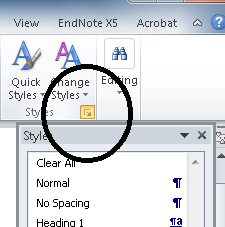
- høyreklikk deretter på ønsket Overskriftsstil du ønsker at teksten skal ligne og velg » Oppdater Overskrift For Å Matche Valg.»Dette vil endre alle overskriftene for dette dokumentet.
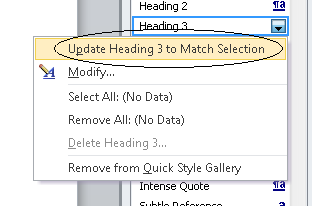
Word 2016 (Mac)
for Mac gjør det samme etter å ha valgt overskrifter Fra Kategorien Hjem
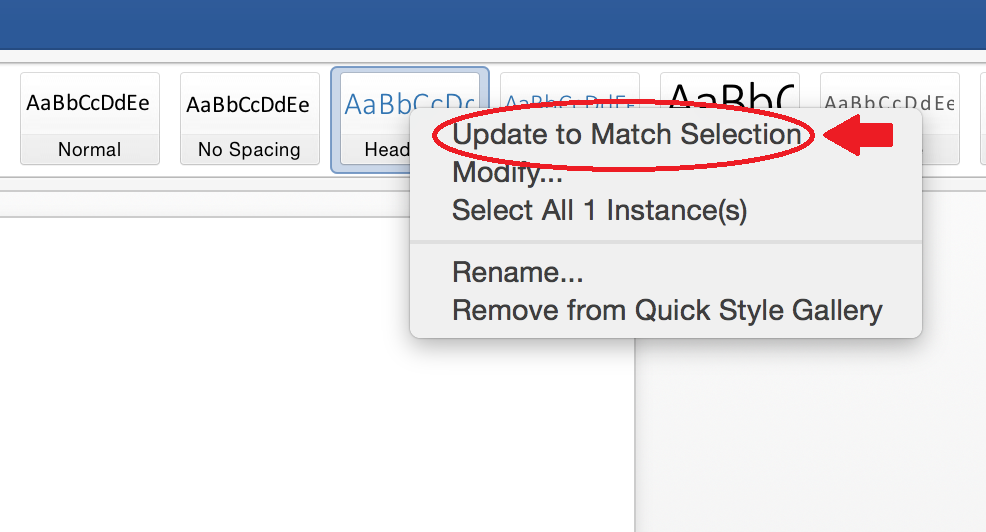
Online Kontor 365
noen verktøy kan nås ved å utvide stiler-fanen og klikke på bruk stiler.
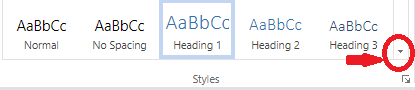

Leave a Reply